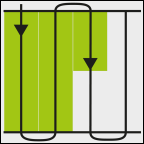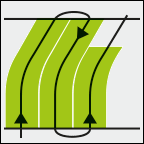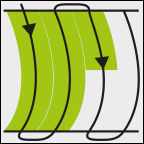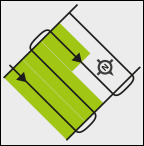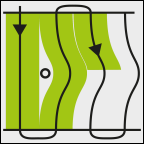Seleccionar el modo de guiado
El modo de guiado determina cómo se colocan las líneas guía y la forma en que se desplazan en el campo.
Procedimiento
- þ
- La navegación está iniciada.
- ⇨
- Aparece la pantalla “Conjuntos de líneas guía”.
- ⇨
- Aparece la pantalla “Conjunto de líneas guía” con las filas: “Modo de guiado” y “Nombre”.
- 3.
- Toque sobre la fila “Modo de guiado”.
- ⇨
- Aparece una lista.
- 4.
- Seleccione el modo de guiado deseado.
- ⇨
- Aparece la pantalla “Conjunto de líneas guía”.
- ⇨
- Aparece la pantalla “Conjuntos de líneas guía”.
- 7.
- Toque dos veces sobre el conjunto de líneas guía deseado para activarlo en la pantalla de navegación.
- ⇨
- Esto oculta las líneas guía del conjunto utilizado hasta ese momento.
- ⇨
- Ha modificado el modo de guiado y ahora podrá crear una nueva línea guía.
- ⇨
- En todo momento podrá alternar con otro conjunto de líneas guía.
Existen los siguientes modos de guiado:
- ▪
- Modo de guiado “Paralela”
- En este modo de guiado podrá editar el campo en líneas paralelas, rectas.
- ▪
- Modo de guiado “A-B y contorno”
- En este modo de guiado podrá colocar una línea guía que conste de un contorno y luego de una línea AB recta.
- ▪
- Modo de guiado “A+”
- En este modo de guiado se puede ingresar manualmente la dirección geográfica en la que se colocarán las líneas guía. Tendrá que introducir sólo la dirección en grados (0° a 360°) y las líneas guía se conducirán de forma automática y en paralelo.
- ▪
- Modo de guiado “Contorno adaptable manual”
- En este modo de guiado, la trayectoria del vehículo se registra en cada cruce. La siguiente línea guía se coloca únicamente después del viraje. Es una copia exacta del último cruce.
- Antes de cada viraje deberá presionar una tecla.
- ▪
- Modo de guiado “Contorno adaptable auto”
- Este modo funciona como el “Contorno adaptable manual” pero el terminal reconoce automáticamente cuando realiza un viraje.
- ▪
- Modo de guiado “Círculo”
- En este modo de guiado se pueden colocar líneas guía circulares para procesar campos que estén provistos de rociadores circulares.
- ▪
- Líneas guía automáticas
- Hay una alternativa a los modos de guiado: la colocación automática de líneas guía cuando se trabaja con la cabecera. Más información en el capítulo: Procesar la cabecera
Weiterführende Informationen









 - Cambie a la pantalla “Conjuntos de líneas guía”.
- Cambie a la pantalla “Conjuntos de líneas guía”. - Confirme la selección.
- Confirme la selección.